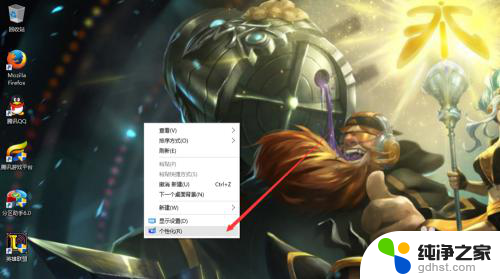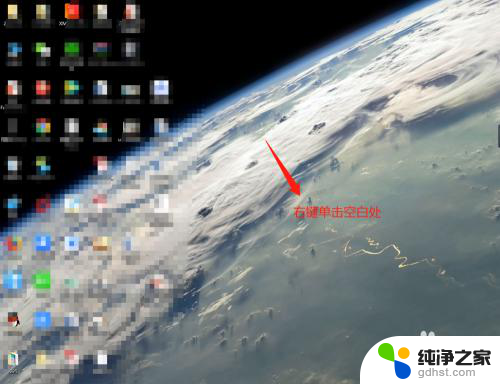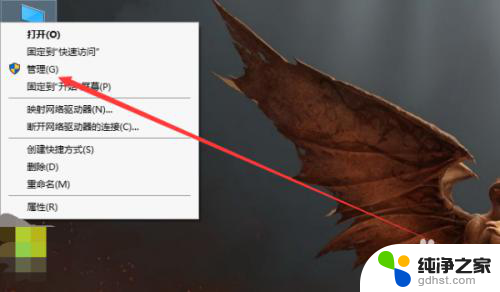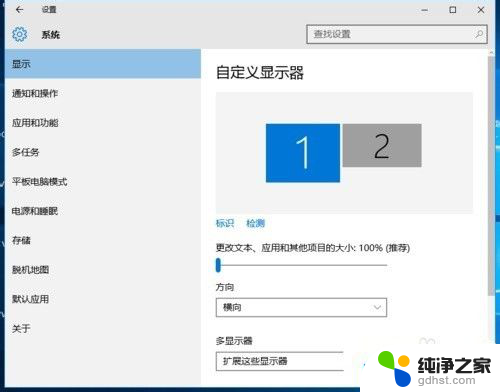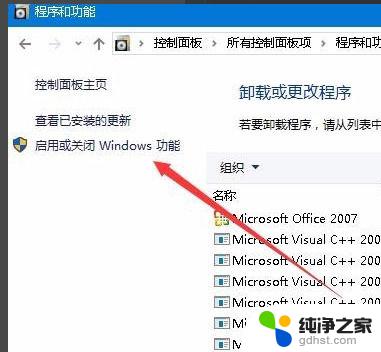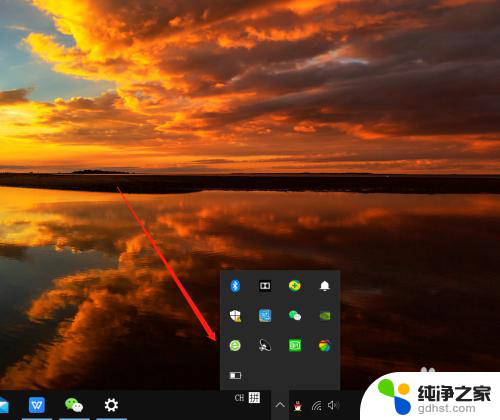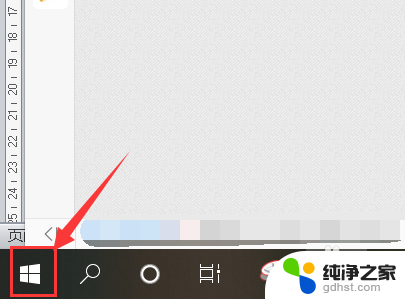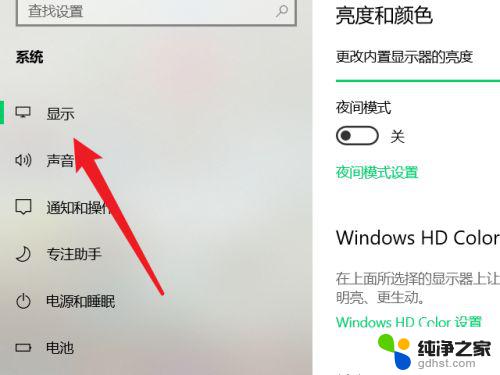怎么让电脑显示电量
更新时间:2024-05-09 11:54:51作者:jiang
在Windows 10系统中,电脑电量的显示对于用户来说是非常重要的,特别是对于那些经常在外出办公或者旅行的人来说,要让电脑显示电量,最简单的方法就是在任务栏上显示电池电量图标。通过这个小图标,我们可以随时了解电脑的电量情况,及时进行充电或节省电量。接下来我们就来看看如何在Win10任务栏上显示电池电量图标。
具体方法:
1.在Windows10的任务栏上点击鼠标右键。
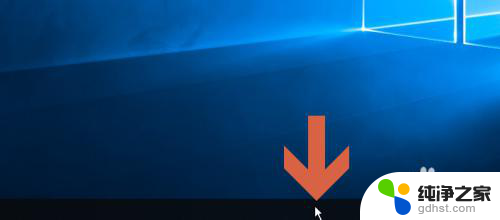
2.点击右键菜单中的【任务栏设置】。
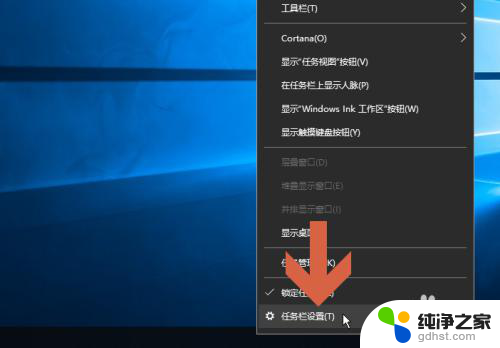
3.在设置窗口中找到并且点击图示的【打开或关闭系统图标】。
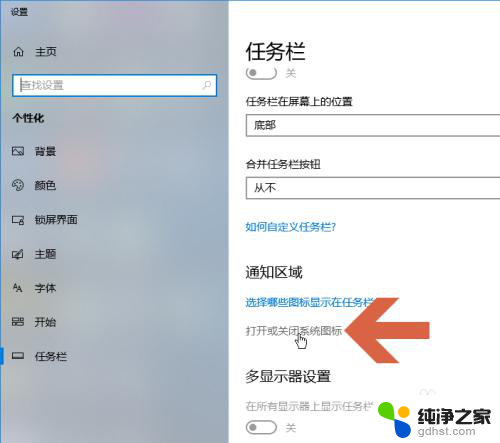
4.在打开的界面中点击开启图示的【电源】选项。
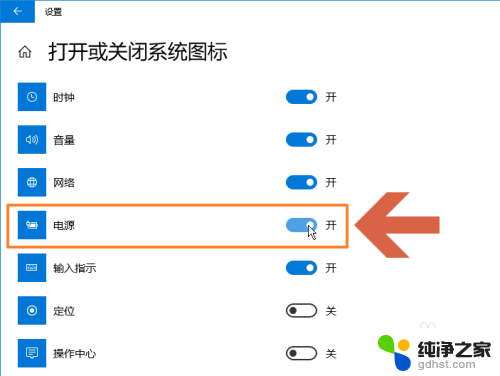
5.关闭设置界面。
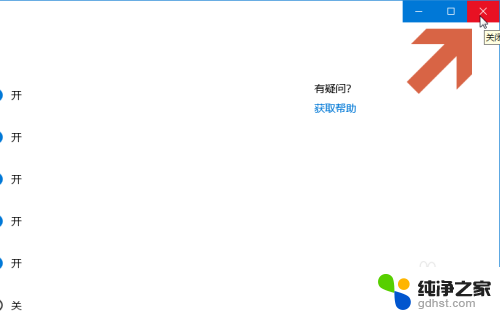
6.这样,任务栏就显示电池图标了。

7.将鼠标指向任务栏的电池图标就会显示电量信息。

以上是如何在电脑上显示电量的全部内容,如果你也遇到了同样的情况,请参照以上方法处理,希望对大家有所帮助。